Kaip naudoti „Skype“ pokalbių teksto efektus
Įvairios / / November 28, 2021
Jei norite sužinoti, kaip „Skype“ paryškinti arba perbraukti tekstą, perskaitykite šį vadovą, kad sužinotumėte apie „Skype“ pokalbių teksto efektus. Pasiuntiniai, leidžiantys asmenims bendrauti internetu, bėgant metams išpopuliarėjo. Vaizdo pokalbių funkcija ypač įsibėgėjo pasaulinio karantino ir asmeninio judėjimo taisyklių metu. Daugelis įmonių, švietimo įstaigų ir specialistų pasirinko tokius patikimus sprendimus kaip Google Duo, Priartinti, ir Skype vykdyti savo kasdienę veiklą. Be galimybės rengti garso ir vaizdo konferencijas, „Skype“ tekstinių pranešimų funkcija vis dar yra paklausa.
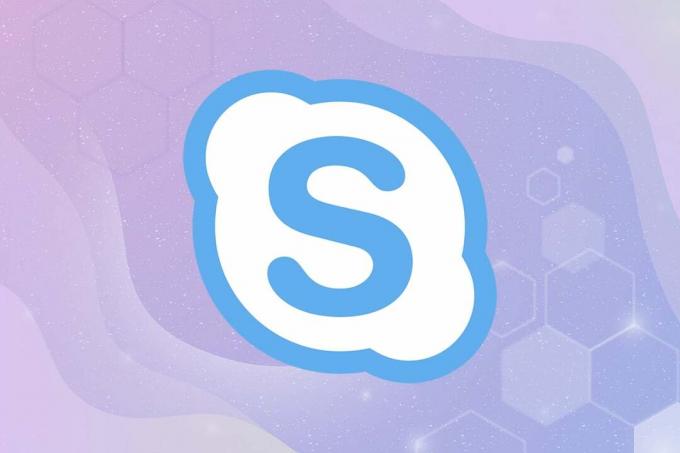
Turinys
- Kaip naudoti „Skype“ pokalbių teksto efektus
- Kaip paryškinti tekstą „Skype“.
- Kaip kursyvuoti tekstą „Skype“.
- Kaip perbraukti tekstą „Skype“.
- Kaip įrašyti monospace tekstą „Skype“.
- Kaip pašalinti „Skype“ teksto formatavimą
Kaip naudoti „Skype“ pokalbių teksto efektus
Svarbu suprasti, kodėl jums gali tekti tai padaryti.
- Teksto formatavimas leidžia pridėti svorį arba akcentą į savo tekstinę žinutę.
- Tai padeda įnešti aiškumo ir rašytinio turinio tikslumą.
- Suformatuotas tekstas taip pat veikia kaip a laiko taupymas. Pavyzdžiui, jei skubate ir norite pažvelgti tik į pagrindinius dalykus; su formatuotu tekstu tai būtų lengviau pasiekti.
Kaip paryškinti tekstą „Skype“.
Tarkime, kad norite atkreipti dėmesį į tam tikrą žodį ar frazę. Geriausias būdas būtų paryškinti tekstą.
1. Tiesiog pridėkite an žvaigždute * pažymėkite prieš teksto pradžią ir kai tekstas baigiasi.
2. Įsitikinkite, kad yra bent vienas veikėjas tarp dviejų žvaigždučių, bet nėra vietos.
Pavyzdys: *Esu laimingas* bus matomas kaip aš laimingas.
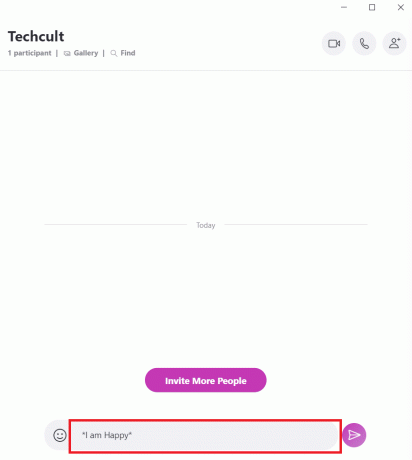
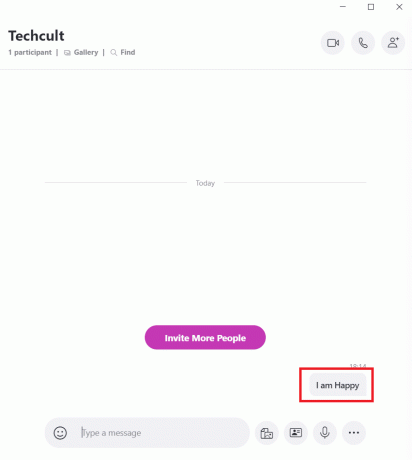
Kaip kursyvuoti tekstą „Skype“.
Galbūt norėsite atsiųsti savo kolegoms a antraštę arba norėdami paryškinti pagrindinį elementą svarstomo dokumento. Kitas alternatyvus būdas yra pabrėžti tekstą „Skype“ naudojant kursyvą. The tekstas pakrypsta įstrižai su šiuo išdėstymu.
1. Tiesiog įdėkite an pabrėžti prieš teksto pradžią ir teksto pabaigoje.
2. Įsitikinkite, kad yra bent vienas veikėjas tarp dviejų žvaigždučių, bet nėra vietos.
Pavyzdys: ˍ Esu laimingasˍ bus skaitomas kaip Aš laimingas.
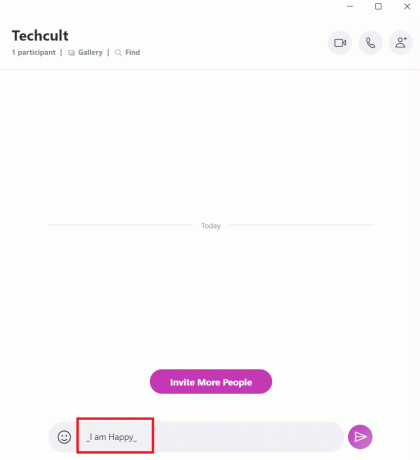
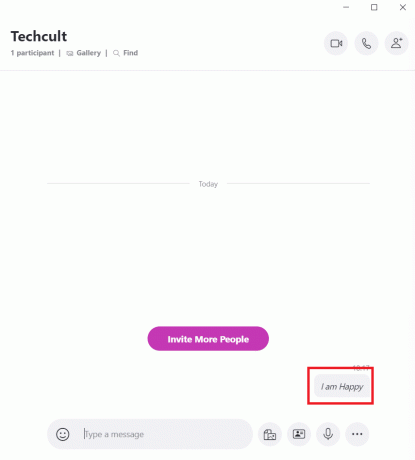
Taip pat skaitykite:Kaip išjungti Skypehost.exe sistemoje Windows 10
Kaip Perbraukta Tekstas per Skype
Perbrauktas formatavimas primena žodį su a perbraukta horizontali linija. Tai parodo ir pabrėžia jo negaliojimą arba nereikšmingumą. Ši strategija naudojama aiškiai pažymėti klaidas kad nereikėtų kartotis.
Pavyzdžiui: Redaktorius gali liepti rašytojui neformuluoti termino tam tikru būdu, nes tai netinkama. Tokiais atvejais „Skype“ perbraukimo funkcija būtų ideali.
1. Tiesiog įdėkite tildė ~ simbolis teksto pradžioje ir pabaigoje.
2. Įsitikinkite, kad yra bent vienas veikėjas tarp dviejų žvaigždučių, bet nėra vietos.
Pavyzdys: ~ Esu laimingas~ bus skaitomas kaip aš laimingas gavėjo.
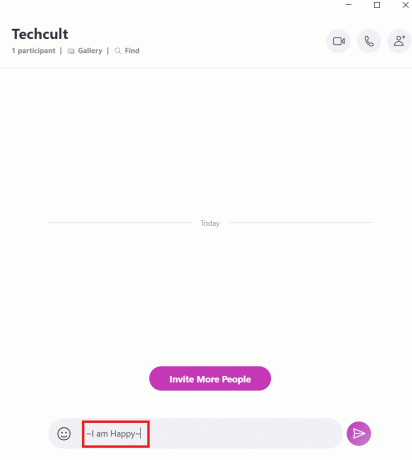

Kaip Monospace Tekstas per Skype
Šis formatavimo įrankis yra naudingas, kai jums reikia kad būtų rodoma kodo eilutė pokalbio lange, kurį gali aptarti kolega ar draugas. Vieno tarpo simboliai yra tokio paties pločio lengviau rasti ir skaityti iš aplinkinio teksto.
1. Tiesiog įdėkite du šauktukas! ženklai, po kurių rašomas tarpas, prieš tekstą, kuriuos reikia palikti vienu tarpu.
2. Įsitikinkite, kad yra erdvė prieš tekstą.
Pavyzdys:!! C: programos failai
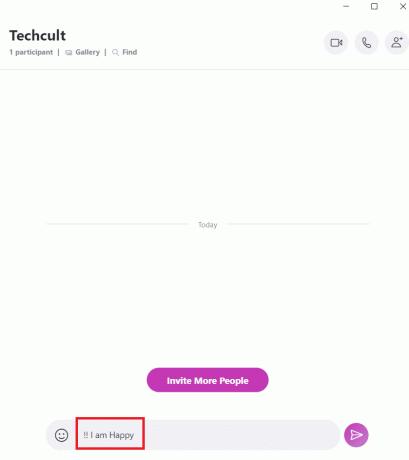
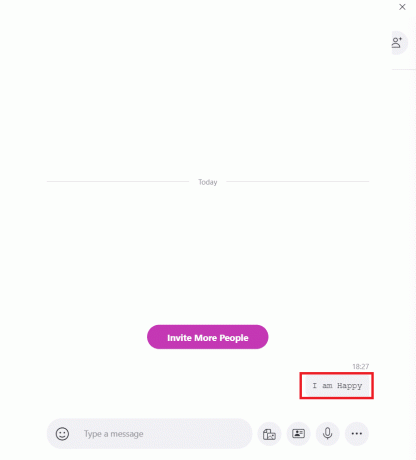
Taip pat skaitykite:Pataisykite neveikiantį „Skype“ garsą „Windows 10“.
Kaip pašalinti „Skype“ teksto formatavimą
Jei per klaidą suformatavote netinkamą tekstą ar neteisingą teksto dalį, turėsite žinoti, kaip nepaisyti anksčiau atlikto teksto formatavimo. Naudodami šią komandą galėsite pašalinti „Skype“ teksto formatavimą, pvz., paryškintą, kursyvą, monotarpį ir perbrauktą.
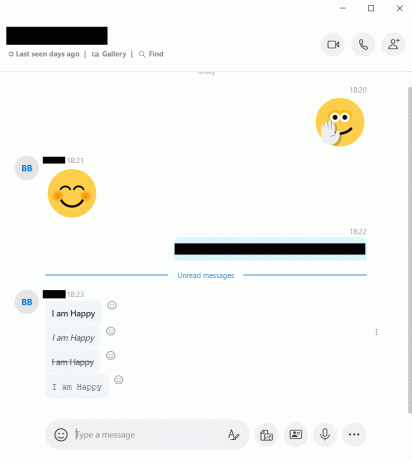
Tiesiog įdėkite du @ ženklai, po kurių yra tarpas, prieš tekstą, kurio formatavimą norite nepaisyti.
Pavyzdys: @@ aš laimingas dabar bus, džiaugiuosi. Dabar gautame paprastame tekste nebūtų jokio formatavimo ar jaustukų.
Rekomenduojamas:
- Kaip pakeisti šrifto stilių „WhatsApp“.
- Kas yra perbraukimo spartusis klavišas?
- Nesantaika komandų sąrašas
- „Facebook Messenger“ kambarių ir grupių apribojimas
Tikimės, kad mūsų vadovas jums padėjo ir dabar galėsite mokytis kaip naudoti „Skype“ pokalbių teksto efektus. Jei turite klausimų ar pasiūlymų, palikite juos komentarų laukelyje.



